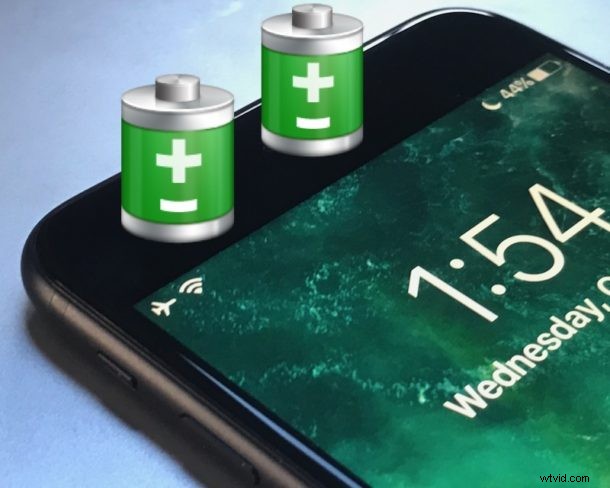
iPhone 7 i iPhone 7 Plus to świetne telefony, o których mówi się, że mają jeszcze lepszą żywotność baterii niż poprzednicy. Ale nie wszyscy zauważają, że wydłuża się żywotność baterii, a niektórzy użytkownicy mogą mieć wrażenie, że bateria iPhone'a 7 wyczerpuje się nieco szybciej niż powinna. Ponadto wielu właścicieli iPhone'ów może już być zadowolonych z tego, jak długo działa bateria iPhone'a 7, ale chcieliby, aby ładowanie było jeszcze dłuższe.
Jeśli chcesz poprawić żywotność baterii w telefonie iPhone 7 lub iPhone 7 Plus, czytaj dalej.
1:Zmniejsz jasność ekranu
Wyświetlacz iPhone'a 7 i iPhone'a 7 Plus jest niezwykle jasny, co wygląda świetnie, ale zasilanie tego jasnego wyświetlacza może prowadzić do szybszego skrócenia czasu pracy baterii.
Proste zmniejszenie jasności ekranu, ale pozostawienie włączonej automatycznej jasności jest łatwym rozwiązaniem.
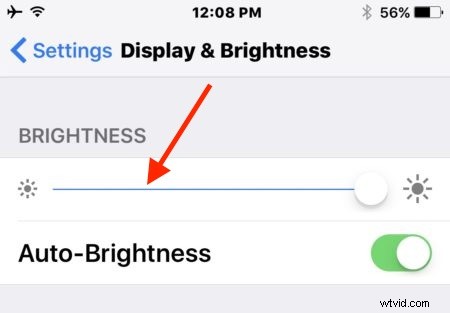
Przejdź do Ustawienia> Wyświetlacz i jasność i dostosuj suwak jasności, aby był na znacznie niższym poziomie, zwykle zostawiam go około 1/3 dla większości zastosowań, ale możesz zejść znacznie niżej, aby uzyskać jeszcze lepszą żywotność baterii. Upewnij się, że przełącznik „Automatyczna jasność” jest również włączony, aby dostosowywał się w górę lub w dół w zależności od potrzeb w różnych warunkach oświetleniowych.
2:Wyłącz podnoszenie, by obudzić
W tych samych ustawieniach wyświetlania możesz chcieć wyłączyć podnoszenie, aby się obudzić.
Wybierz Ustawienia> Wyświetlacz i jasność i wyłącz „Podnieś, aby obudzić”
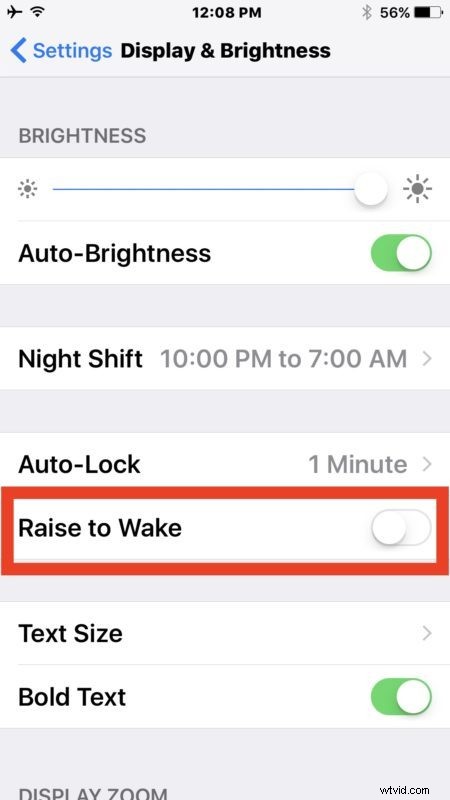
Ta funkcja jest fajna, ponieważ sprawia, że nie musisz naciskać przycisku Home, aby zobaczyć ekran iPhone'a, ponieważ wykrywa on podnoszone urządzenie, a następnie budzi ekran. Ale istnieje potencjalny efekt uboczny tego zachowania, ponieważ czasami ekran budzi się, gdy tego nie chcesz. Byłem tego świadkiem podczas korzystania z iPhone'a podczas chodzenia i widziałem go również z iPhone'em znajomych, w zasadzie niektóre szczególnie animowane ruchy, przesadne ruchy ramion lub w inny sposób całkiem normalne ruchy mogą obudzić iPhone'a, jeśli jest w twoim ręka w czasie. Wyłączenie tej funkcji może potencjalnie poprawić żywotność baterii, ponieważ zapobiega wybudzaniu ekranu w takich sytuacjach.
3:Wyłącz odświeżanie aplikacji w tle
Wyłączenie odświeżania aplikacji w tle jest swego rodzaju kluczem do poprawy żywotności baterii iOS, ponieważ jest dość skuteczne. W rezultacie aplikacje nie działają w tle, aktualizują się lub robią to, co robią, gdy nie są używane, co może skutkować wydłużeniem żywotności baterii.
Wybierz Ustawienia> Ogólne> Odświeżanie aplikacji w tle i wyłącz ją.
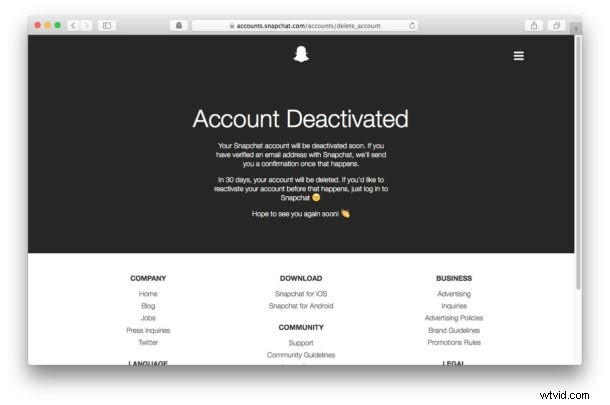
Są szanse, że nie przegapisz tej funkcji, ale jeśli to zrobisz, zawsze możesz ją ponownie włączyć, a następnie wyłączyć dla określonych aplikacji.
4:Użyj trybu niskiego poziomu naładowania baterii
Tryb niskiego zużycia energii ma na celu oszczędzanie baterii, gdy iPhone osiąga poniżej 20%, ale możesz go włączyć ręcznie w dowolnym momencie. Dostosuje to kilka funkcji iPhone'a, zmniejszy prędkość iPhone'a i wyłączy funkcje, takie jak pobieranie poczty (co oznacza, że musisz ręcznie sprawdzać pocztę, gdy jest włączona), ale efektem końcowym jest bardzo długa żywotność baterii.
- 3D Touch na ikonie „Ustawienia” i wybierz „Bateria”
- Przełącz „Tryb niskiego zużycia energii” na pozycję ON
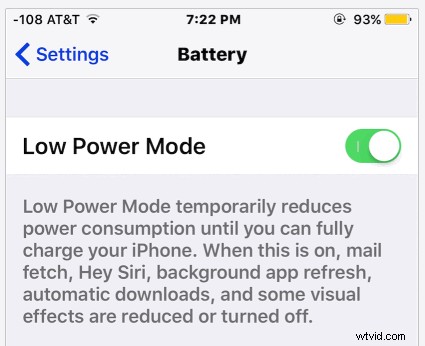
Możesz także włączyć tryb niskiego zużycia energii bezpośrednio w aplikacji Ustawienia lub przez Siri. I tak, tryb niskiego zużycia energii zmienia ikonę baterii na żółtą, gdy jest włączony, co nie powinno Cię niepokoić.
5:Uruchom ponownie iPhone'a
Jeśli doświadczasz niezwykle szybkiego rozładowania baterii, zawsze jest możliwe, że jakiś błędny proces poszedł nie tak lub że dzieje się jakieś inne zachowanie. Zazwyczaj są to proste problemy, które można naprawić ponowne uruchomienie, więc ponowne uruchomienie iPhone'a może rozwiązać taki problem.
Pamiętaj, że ponowne uruchomienie iPhone'a 7 jest nieco inne, przytrzymując przycisk zmniejszania głośności za pomocą przycisku zasilania, a nie przycisk Początek.

6:Zapoznaj się z innymi wskazówkami dotyczącymi baterii
Nadal doświadczasz tego, co uważasz za nadmierne zużycie baterii? Spróbuj
postępować zgodnie z tymi ogólnymi wskazówkami dotyczącymi żywotności baterii w systemie iOS 10, przekonasz się, że wszystkie dotyczą również iPhone'a 7 i iPhone'a 7 Plus i mogą tylko pomóc. Nawet proste rzeczy, takie jak ograniczenie używania gifów, animowanych naklejek i efektów w Wiadomościach, mogą odegrać pewną rolę.
W razie wątpliwości czasami tworzenie kopii zapasowych i przywracanie może rozwiązać również szczególnie dokuczliwe problemy z baterią.
